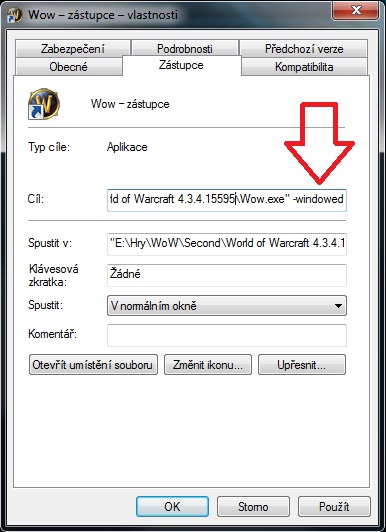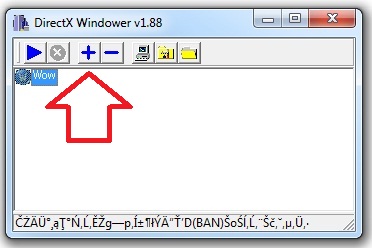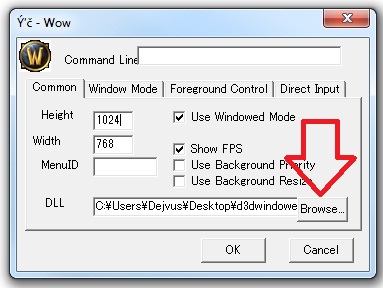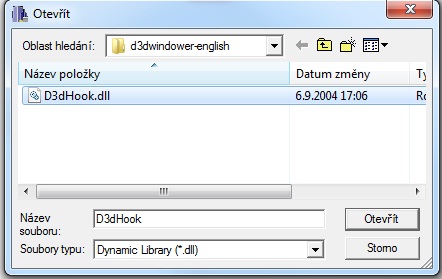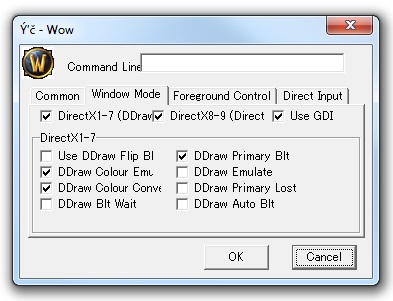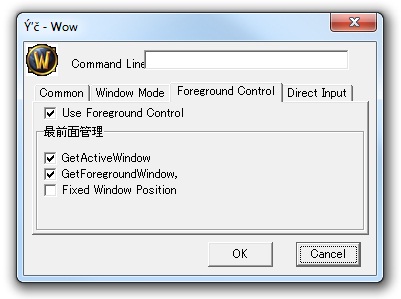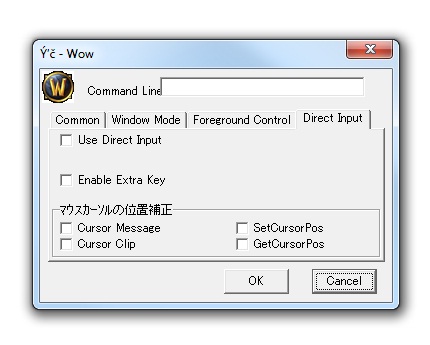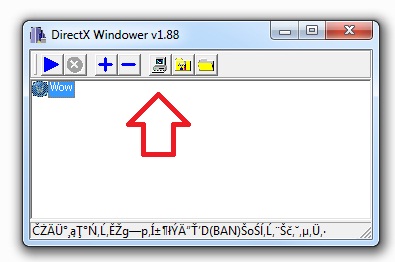Hry provázejí počítače takřka celou svou existenci. Spolu s nimi samozřejmě dosáhla jejich úroveň propracovanosti takřka evoluce. Dnes si ukážeme malou perličku: jak hry spouštět "jen" v okně a mít tak neustálý přehled a snadnější přístup zpět do systému.
Hry provázejí počítače takřka celou svou existenci. Spolu s nimi samozřejmě dosáhla jejich úroveň propracovanosti takřka evoluce. Dnes si ukážeme malou perličku: jak hry spouštět "jen" v okně a mít tak neustálý přehled a snadnější přístup zpět do systému.
<script type='text/javascript'></script>
Tento způsob spouštění ocení například ti, kteří jednak rádi hrají, ale zároveň u toho dělají ještě jinou činnost (psaní na sociálních sítích, sledování pořadu apod.). Poradíme si dokonce i v takových případech, kdy to samotná hra v základu neumožňuje (viz níže). Nejdříve si ale pojďme ukázat tu jednodušší variantu.
Spouštění v okně pomocí příkazů
První metoda je velice prostá – spočívá v zadání jednoduchého příkazu. Najeďte na zástupce hry, kterou chcete takto spustit. Klikněte pravým tlačítkem a dejte Vlastnosti. Poté za "cestu" v řádku cíl zadejte mezeru a příkaz –w nebo –windowed. Hra se tak bude automaticky spouštět v tomto režimu. Opravdu snadné, že?
A co když tyto příkazy nefungují?
Pokud hra neběží jako systémová aplikace a tato metoda nezabrala, není nic jednoduššího, než použít jednoduchý a volně dostupný program D3DWindower. Stahovat jej můžete přímo z našich stránek a výhodou je, že jej nemusíte ani instalovat; jednoduše stáhnete, přidáte hru a spustíte. Skrze něj si můžete také přizpůsobit spoustu parametrů daného okna.
Přidání hry do programu provedete kliknutím na ikonku plus a zvolením spouštěcího souboru hry.
Nyní je potřeba kliknout na druhou ikonku zprava, znázorňující nastavení. Na první záložce Common si můžete zvolit, jaké rozměry okno bude mít. Rozhodně volte takové rozlišení, aby hra byla hratelná, popř. si upravte rozlišení přímo ve hře. Zároveň si můžete nastavit, zda chcete zobrazit frame per second (FPS) apod.
Aby hra běžela v pořádku, je potřeba vždy zadat cestu k dynamické linkové knihovně Windoweru. Proto zvolte v dolní části Browse a najděte cestu k souboru D3dHook.dll. Poté dejte Ok.
V záložce Window Mode si můžete nastavit specifikaci ohledně ovladačů DirectX 1-7.
Foreground Control umožňuje zpřístupnit pohyblivé okno a jeho pohyb (doporučuji nastavit, abyste mohli s oknem hýbat).
V Direct Input si volíte specifikaci kurzoru aj.
Po nastavení všech parametrů podle vaší potřeby zvolte Ok. Hru v zadaných periferiích následně spustíte kliknutím na ikonku počítače.